உங்கள் தரவை a இல் காட்சிப்படுத்த விரும்புகிறீர்களா ஹிஸ்டோகிராம் MATLAB ஐப் பயன்படுத்துகிறீர்களா? ஹிஸ்டோகிராம்கள் தரவுப் பரவலைப் புரிந்துகொள்ள உதவும் சக்திவாய்ந்த கருவிகள். உயரத்தை அமைப்பதன் மூலம் ஹிஸ்டோகிராம் பார்கள், குறிப்பிட்ட தகவலை வலியுறுத்தலாம் அல்லது காட்சிப்படுத்தலை நமது தேவைகளுக்கு ஏற்ப தனிப்பயனாக்கலாம்.
இந்த கட்டுரையின் உயரத்தை அமைப்பதற்கான எளிய மற்றும் விரிவான வழிகாட்டியை வழங்கும் ஹிஸ்டோகிராம் மதுக்கூடம் MATLAB இல்.
MATLAB இல் ஹிஸ்டோகிராம் பட்டையின் உயரத்தை எவ்வாறு அமைப்பது
அமைக்கும் செயல்முறையை நோக்கி நகரும் முன் ஹிஸ்டோகிராம் பட்டையின் உயரம் MATLABல், அதன் முக்கியத்துவத்தைப் புரிந்துகொள்வது நல்லது.
ஹிஸ்டோகிராம் பார்களின் உயரத்தை ஏன் அமைக்க வேண்டும்?
ஹிஸ்டோகிராம்கள் தரவுத்தொகுப்பின் அதிர்வெண் விநியோகத்தின் தெளிவான பிரதிநிதித்துவத்தை வழங்கவும், குறிப்பிட்ட இடைவெளிகள் அல்லது தொட்டிகளுக்குள் நிகழ்வுகளின் எண்ணிக்கையைக் காண்பிக்கும். MATLAB ஹிஸ்டோகிராம் காட்சிகளுக்கான இயல்புநிலை அமைப்புகளை வழங்கும் போது, பார்களின் உயரத்தை சரிசெய்வது முக்கியமான அம்சங்களை முன்னிலைப்படுத்த அல்லது குறிப்பிட்ட வரம்புகளில் கவனம் செலுத்த உங்களை அனுமதிக்கிறது, இதனால், உங்கள் தரவின் விளக்கத்தை மேம்படுத்த உதவுகிறது.
உயரத்தை அமைப்பதற்கான வழிகாட்டுதல்கள் இங்கே உள்ளன ஒரு ஹிஸ்டோகிராம் பார் MATLAB இல்.
படி 1: உங்கள் தரவை இறக்குமதி செய்யவும்
முதலில், உங்கள் தரவுத்தொகுப்பை MATLABல் இறக்குமதி செய்வது முக்கியம். ஒரு கோப்பை ஏற்றுவது அல்லது ஸ்கிரிப்ட் அல்லது செயல்பாட்டின் மூலம் தரவை உருவாக்குவது போன்ற பல்வேறு முறைகளைப் பயன்படுத்தி இதைச் செய்யலாம்.
எடுத்துக்காட்டாக, கீழே கொடுக்கப்பட்டுள்ள தொடரியல், உள்ளமைக்கப்பட்டவற்றிலிருந்து சீரற்ற தரவை உருவாக்குகிறோம் ராண்ட் செயல்பாடு.
தேதி = வரிசை ( 1 , என் ) ;
மேலே உள்ள அறிவுறுத்தல் MATLAB இல் எண்களின் சீரற்ற வரிசையை உருவாக்கும் n வரிசையில் உள்ள உறுப்புகளின் தேவையான எண்ணிக்கையைக் குறிக்கிறது.
படி 2: ஒரு வரைபடத்தை உருவாக்கவும்
தரவை உருவாக்கிய பிறகு, நீங்கள் பயன்படுத்த வேண்டும் ஹிஸ்டோகிராம் உங்கள் தரவின் அடிப்படை வரைபடத்தை உருவாக்க MATLAB இல் செயல்பாடு; அந்த காரணத்திற்காக, இந்த செயல்பாட்டிற்கான உள்ளீடாக தரவுத்தொகுப்பை நீங்கள் குறிப்பிட வேண்டும்.
தேதி = வரிசை ( 1 , என் ) ; % விரும்பியதைப் பயன்படுத்தி உங்கள் தரவை உருவாக்கவும் 'என்'ஹிஸ்டோகிராம் ( தகவல்கள் ) ; % இதைப் பயன்படுத்தி ஒரு அடிப்படை வரைபடத்தை உருவாக்கவும் 'ஹிஸ்டோகிராம்' செயல்பாடு
மேலே உள்ள குறியீட்டில், தரவு என்பது பயன்படுத்தி உருவாக்கப்பட்ட சீரற்ற எண்களின் வரிசையைக் குறிக்கிறது rand(1, n) . ஹிஸ்டோகிராம் செயல்பாட்டிற்கு தரவை உள்ளீடாக அனுப்புவதன் மூலம், இயல்புநிலை அமைப்புகளுடன் MATLAB ஒரு ஹிஸ்டோகிராமை உருவாக்கும்.
படி 3: ஹிஸ்டோகிராமைத் தனிப்பயனாக்குங்கள்
MATLAB ஆனது பல தனிப்பயனாக்குதல் விருப்பங்களை வழங்குகிறது, இது ஹிஸ்டோகிராம் தோற்றத்தை மாற்ற உதவுகிறது. ஹிஸ்டோகிராம் பார்களின் உயரத்தை அமைக்க விரும்பினால், பின்வரும் தொடரியல் மூலம் ஹிஸ்டோகிராம் பொருளின் பண்புகளை சரிசெய்யலாம்.
% ஹிஸ்டோகிராம் பொருளின் பண்புகளை மாற்றவும் அமைக்கப்பட்டது கம்பிகளின் உயரம்h.BinWidth = 0.1 ; % ஒவ்வொரு தொட்டியின் அகலத்தையும் சரிசெய்யவும்
h. இயல்பாக்கம் = 'எண்ணு' ; % இயல்பாக்கத்தை அமைக்கவும் 'எண்ணு' அதிர்வெண்ணைக் குறிக்க
h.FaceColor = 'நீலம்' ; % ஹிஸ்டோகிராம் பார்களின் நிறத்தை அமைக்கவும்
h.EdgeColor = 'கருப்பு' ; % ஹிஸ்டோகிராம் விளிம்புகளின் நிறத்தை அமைக்கவும்
% நீங்கள் மாற்றக்கூடிய கூடுதல் பண்புகள்:
% h.BinLimits = [ கீழ்_வரம்பு மேல்_வரம்பு ] ; % தொட்டிகளின் வரம்பைக் குறிப்பிடவும்
% h.BinEdges = bin_edges; % தனிப்பயன் பின் விளிம்புகளைக் குறிப்பிடவும்
மேலே உள்ள குறியீட்டில், ம ஹிஸ்டோகிராம் செயல்பாட்டைப் பயன்படுத்தி உருவாக்கப்பட்ட ஹிஸ்டோகிராம் பொருளை சேமிக்கிறது. பண்புகளை மாற்றியமைக்க ம , போன்றவை பின்அகலம், இயல்பாக்கம், முக வண்ணம், மற்றும் எட்ஜ்கலர் , உங்கள் விருப்பங்களுக்கு ஏற்ப ஹிஸ்டோகிராம் தோற்றப் பட்டைகளைத் தனிப்பயனாக்கலாம். கூடுதலாக, நீங்கள் போன்ற பிற பண்புகளை சரிசெய்யலாம் பின் வரம்புகள் அல்லது BinEdges ஹிஸ்டோகிராமை மேலும் தனிப்பயனாக்க.
படி 4: ஹிஸ்டோகிராம் பார் உயரங்களைச் சரிசெய்யவும்
பார்களின் உயரத்தை மாற்ற, நீங்கள் மதிப்புகளை மாற்றலாம் பின்கவுண்ட்ஸ் ஒவ்வொரு தொட்டியிலும் உள்ள நிகழ்வுகளின் எண்ணிக்கையைக் குறிப்பிட உங்களை அனுமதிக்கும் ஹிஸ்டோகிராம் பொருளின் சொத்து.
% BinCounts சொத்தின் மதிப்புகளை மாற்றுவதன் மூலம் பட்டியின் உயரங்களை மாற்றவும்newBinCounts = [ 5 , 10 , 3 , 7 ] ; % விரும்பிய எண்ணிக்கையிலான நிகழ்வுகளைக் குறிப்பிடவும் உள்ளே ஒவ்வொரு தொட்டியும்
h.BinCounts = newBinCounts; % BinCounts சொத்துக்கு புதிய பின் எண்ணிக்கையை ஒதுக்கவும்
மேலே உள்ள குறியீட்டில், புதிய பின்கவுண்ட்ஸ் ஒவ்வொரு தொட்டியிலும் தேவையான எண்ணிக்கையிலான நிகழ்வுகளைக் குறிக்கும் ஒரு வரிசை. இந்த வரிசையை ஒதுக்குவதன் மூலம் பின்கவுண்ட்ஸ் ஹிஸ்டோகிராம் பொருளின் சொத்து ம , பார்களின் உயரத்தை அதற்கேற்ப சரிசெய்யலாம்.
படி 5: ஹிஸ்டோகிராம் பார் உயரங்களை கைமுறையாக அமைக்கவும்
ஒவ்வொரு பட்டியின் உயரத்தையும் கைமுறையாக அமைக்க நீங்கள் விரும்பினால், மதிப்புகளின் வரிசையை நீங்கள் ஒதுக்கலாம் பின்கவுண்ட்ஸ் சொத்து. இந்த மதிப்புகள் ஒவ்வொரு தொட்டிக்கும் தேவையான உயரங்களுக்கு ஒத்திருக்க வேண்டும்.
% கைமுறையாக அமைக்கப்பட்டது உயரம்விரும்பிய உயரங்கள் = [ 3 , 6 , 2 , 4 ] ; % விரும்பிய உயரங்களைக் குறிப்பிடவும் க்கான ஒவ்வொரு தொட்டியும்
h.BinCounts = விரும்பிய உயரங்கள்; % பின்கவுண்ட்டுகளுக்கு தேவையான உயரங்களின் வரிசையை ஒதுக்கவும்
படி 6: மாற்றியமைக்கப்பட்ட ஹிஸ்டோகிராம் காட்சிப்படுத்தவும்
பட்டியின் உயரங்களை அமைத்த பிறகு, MATLAB இல் உள்ள ப்ளாட் அல்லது பார் செயல்பாடுகளைப் பயன்படுத்தி மாற்றியமைக்கப்பட்ட ஹிஸ்டோகிராமைத் திட்டமிட வேண்டும். இது உங்கள் தரவை ஒவ்வொரு பட்டிக்கும் குறிப்பிட்ட உயரத்துடன் காட்ட உதவும்.
மேலே கொடுக்கப்பட்ட படிகளைப் பின்பற்றும் முழுமையான MATLAB குறியீடு இங்கே:
n = 100 ; % தரவு புள்ளிகளின் எண்ணிக்கைதேதி = வரிசை ( 1 , என் ) ; % சீரற்ற தரவை உருவாக்கவும்
% விரும்பிய எண்ணிக்கையிலான நிகழ்வுகளைக் குறிப்பிடவும் உள்ளே ஒவ்வொரு தொட்டியும்
விரும்பிய உயரங்கள் = [ 3 , 6 , 2 , 4 ] ; % விரும்பிய உயரங்களைக் குறிப்பிடவும் க்கான ஒவ்வொரு தொட்டியும்
% தொடர்புடைய பின் விளிம்புகளைக் கணக்கிடுங்கள்
விளிம்புகள் = லின்ஸ்பேஸ் ( நிமிடம் ( தகவல்கள் ) , அதிகபட்சம் ( தகவல்கள் ) , பெயர் ( விரும்பிய உயரங்கள் ) + 1 ) ;
% விரும்பிய பின் விளிம்புகளைப் பயன்படுத்தி ஒரு வரைபடத்தை உருவாக்கவும் மற்றும் விரும்பிய உயரங்களை ஒதுக்கவும்
h = ஹிஸ்டோகிராம் ( 'பின் எட்ஜ்ஸ்' , விளிம்புகள், 'பின்கவுண்ட்ஸ்' , விரும்பிய உயரங்கள் ) ;
% ஹிஸ்டோகிராம் தோற்றத்தைத் தனிப்பயனாக்கு
h.FaceColor = 'நீலம்' ; % பட்டைகளின் நிறத்தை அமைக்கவும்
h.EdgeColor = 'கருப்பு' ; % விளிம்புகளின் நிறத்தை அமைக்கவும்
% மாற்றியமைக்கப்பட்ட ஹிஸ்டோகிராம் வரையவும்
எக்ஸ்லேபிள் ( 'தகவல்கள்' ) ; % x-அச்சு லேபிளை அமைக்கவும்
ylabel ( 'அதிர்வெண்' ) ; % y-அச்சு லேபிளை அமைக்கவும்
தலைப்பு ( 'கைமுறையாக செட் பார் உயரத்துடன் கூடிய ஹிஸ்டோகிராம்' ) ; % ஹிஸ்டோகிராமின் தலைப்பை அமைக்கவும்
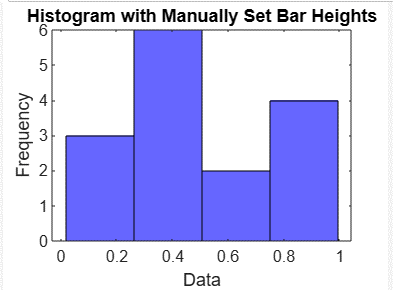
முடிவுரை
ஹிஸ்டோகிராம் பட்டையின் உயரத்தை அமைப்பது பயனுள்ளதாக இருக்கும், ஏனெனில் இது பயனர் பட்டியில் காட்டப்பட்டுள்ள தரவை தெளிவாகக் காட்சிப்படுத்த உதவும். தரவை இறக்குமதி செய்து, ஹிஸ்டோகிராம் உருவாக்கி, ஹிஸ்டோகிராமைத் தனிப்பயனாக்குதல், சரிசெய்தல் அல்லது பட்டியின் உயரங்களை கைமுறையாக அமைத்தல், பின்னர் குறியீட்டை இயக்குவதன் மூலம் ஹிஸ்டோகிராம் பட்டியைக் காட்சிப்படுத்துதல் ஆகியவற்றின் மூலம் ஹிஸ்டோகிராமின் உயரத்தை அமைக்க இந்த கட்டுரை பயனுள்ள படிப்படியான வழிகாட்டியை வழங்கியது. MATLAB இல். ஹிஸ்டோகிராம் பட்டையின் உயரத்தை எவ்வாறு அமைப்பது என்பது பற்றிய தெளிவான புரிதலைப் பெறுவது பயனர்கள் தங்கள் விருப்பத்திற்கு ஏற்ப உயரத்தை சரிசெய்ய உதவும்.